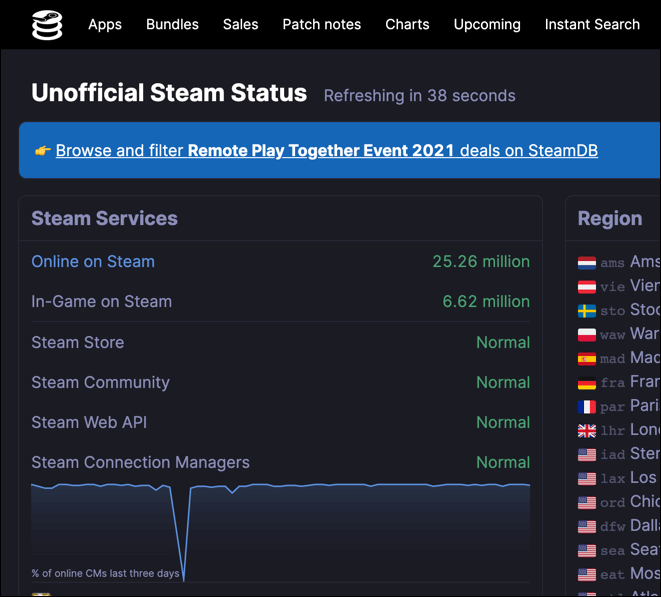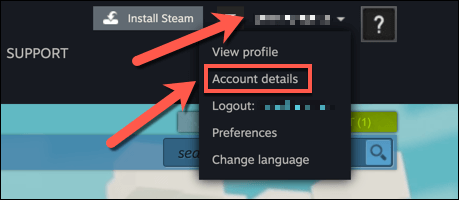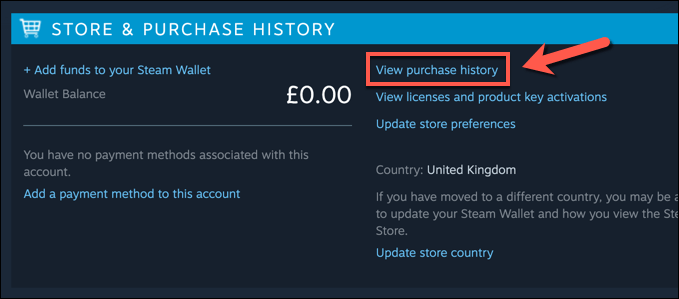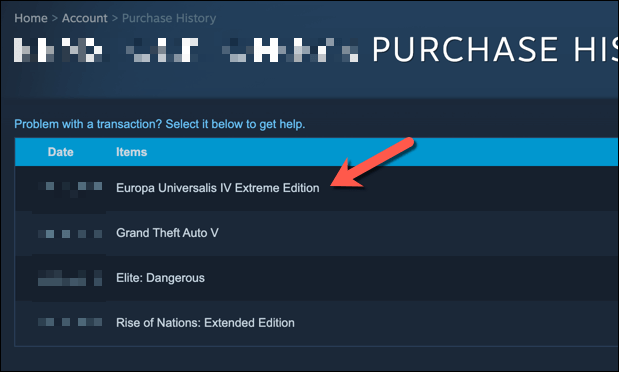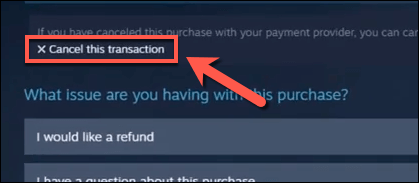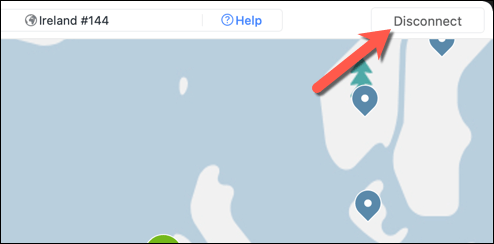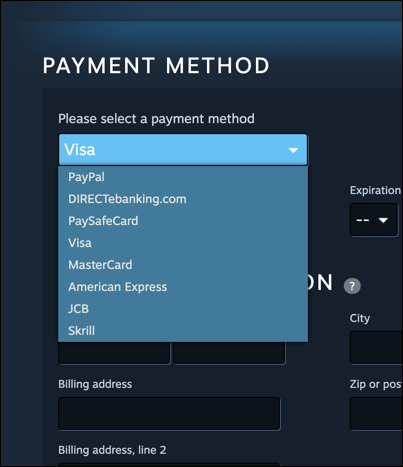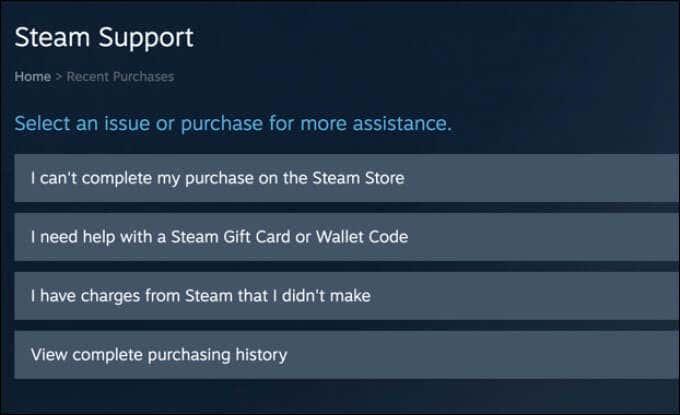Ak ste PC hráč, potom je takmer isté, že máte účet na Steame. Začiatočníci Steam aj profesionálni hráči môžu využiť tisíce hier, ktoré sú ľahko dostupné na stiahnutie na Steame, od jednoduchých logických hier až po intenzívne strieľačky z pohľadu prvej osoby.
Aj keď si môžete bezplatne prezrieť platené hry Steam alebo skutočne hrať veľa hier zadarmo, mnohé z najlepších hier Steam dostupných na platforme vyžadujú, aby ste si ich kúpili. Bohužiaľ, chyba transakcie čakajúcej na Steam vás môže zastaviť vo vašich stopách. Ak si všimnete túto chybu, tu je to, čo musíte urobiť, aby ste problém vyriešili.

Skontrolujte výpadky služby Steam
Problém čakajúcej transakcie na Steame nie je dôvodom na poplach a zvyčajne ho môžete vyriešiť vykonaním niekoľkých jednoduchých krokov (alebo povolením úplného spracovania nákupu, čo môže trvať niekoľko minút). Pred ďalším nákupom však možno budete chcieť skontrolovať, či je platforma Steam plne funkčná.
Ak sú servery Steamu nefunkčné, váš nákup môže byť v limbu a čaká sa, kým ho Steam úplne spracuje. Či je to tak, môžete rýchlo skontrolovať načítaním webovej stránky Steam alebo pomocou určitých služieb tretích strán, ako je napríklad neoficiálna stránka Steam Status .
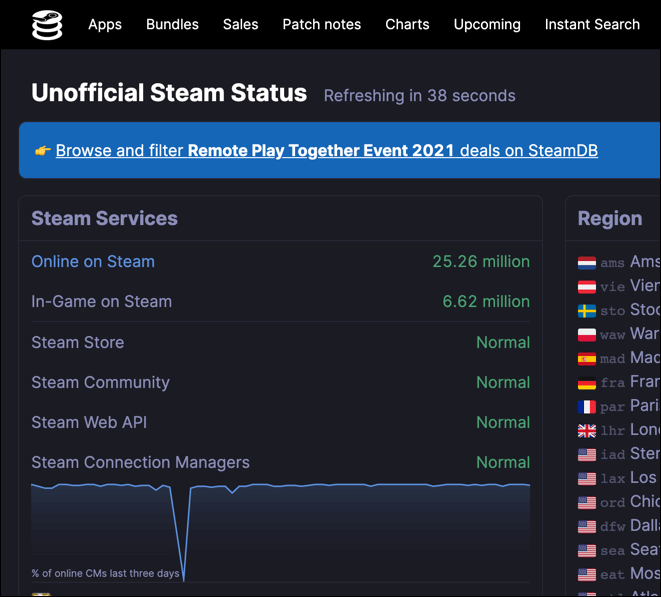
Aj keď sa webová stránka Steam načíta, môžu sa vyskytnúť základné problémy s rozhraním Steam API alebo inými internými systémami vrátane transakčného procesora Steamu. Ak informácie na webovej stránke Steam Status poukazujú na normálnu návštevnosť a transakcia čaká už niekoľko minút, môžete ju zrušiť podľa nižšie uvedených krokov.
Pamätajte však, že webová stránka Steam bude v určitých obdobiach roka, keď sú spustené predaje Steam, obsluhovať veľké zaťaženie. Tieto obľúbené výpredaje môžu spôsobiť oneskorenie pri spracovaní platieb. Ak sa vám počas predaja zobrazuje chyba čakajúcej transakcie na Steame, počkajte 10 alebo 20 minút, kým vyskúšate čokoľvek iné.
Skontrolujte si históriu nákupov a zrušte ďalšie transakcie
Zatiaľ čo čakajúca transakcia na Steame sa zvyčajne vyrieši sama, nie je to vždy tak. Ak si nemôžete stiahnuť alebo zahrať svoje hry po 10 alebo 20 minútach, mali by ste skontrolovať históriu nákupov na Steame a v prípade potreby zrušiť transakciu. Možno to budete musieť urobiť, ak napríklad platobná karta, ktorú ste použili, je neaktuálna.
- Ak to chcete urobiť, prejdite vo svojom webovom prehliadači na webovú stránku Steam a prihláste sa. V pravom hornom rohu vyberte názov svojho účtu a potom v rozbaľovacej ponuke vyberte položku Podrobnosti účtu .
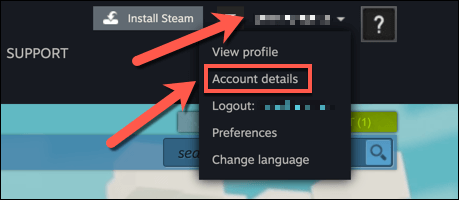
- V ponuke Podrobnosti účtu vyberte odkaz Zobraziť históriu nákupov , ktorý je uvedený v časti História obchodu a nákupov .
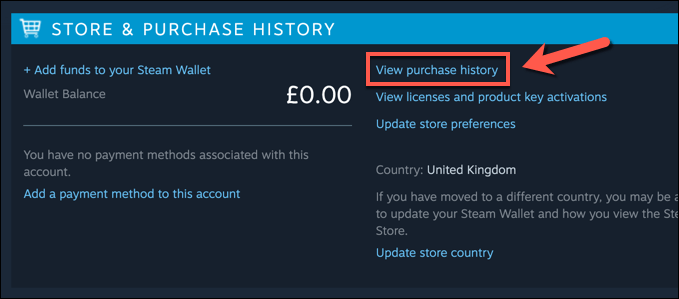
- V ponuke História nákupov vyberte zo zoznamu čakajúcu transakciu. Zakúpené položky, ktoré čakajú na spracovanie, budú uvedené ako čakajúci nákup v kategórii Typ .
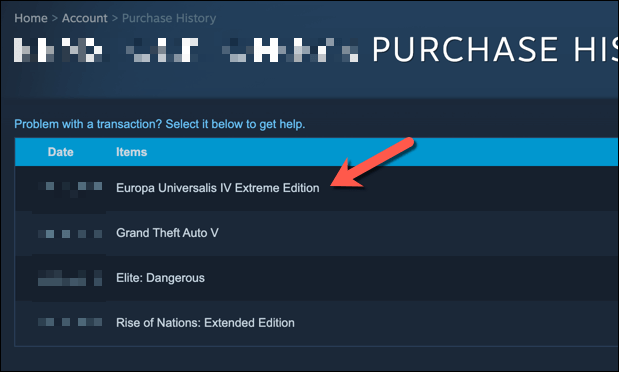
- Na stránke podpory pre vašu čakajúcu transakciu vyberte možnosť Zrušiť túto transakciu . Tým sa nákup zruší a v závislosti od aktuálnej fázy vašej transakcie vám bude vrátená platba. Postupujte podľa ďalších pokynov na obrazovke a potvrďte zrušenie nákupu.
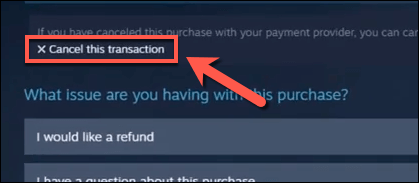
Zakážte všetky siete VPN alebo pripojenia proxy
Ak ste si istí, že webová stránka Steam je plne funkčná, možno budete chcieť skontrolovať svoje pripojenie, či neobsahuje problémy, ktoré by mohli blokovať transakcie. Napríklad, ak na skrytie svojej identity používate virtuálnu privátnu sieť alebo proxy pripojenie, Steam môže označiť váš nákup ako pravdepodobne podvodný a pozastaviť ho na ďalšie kontroly.
Pripojenia VPN, najmä od hlavných poskytovateľov VPN, zvyčajne používajú rad IP adries, ktoré sú dobre známe, ľahko identifikovateľné a často zneužívané. Namiesto riskovania možného podvodného nákupu hry môže Steam pozastaviť alebo zablokovať transakciu na pripojení VPN alebo proxy, aby obmedzil riziká pre vás (a pre samotný Steam).
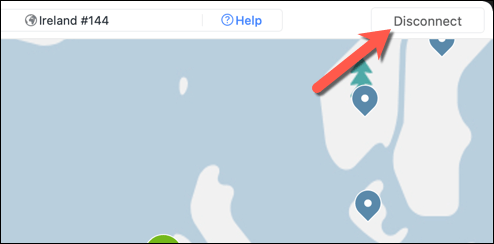
Toto je menej pravdepodobné v podnikovej sieti alebo VPN, kde je nepravdepodobné, že by IP adresy boli chránené. V podnikových sieťach sa však môžu vyskytnúť aj iné problémy (napríklad blokovanie prevádzky, ktorá nie je vhodná pre pracovné prostredie), takže pred nákupom možno budete chcieť hovoriť so správcom siete.
Ak problém nie je so sieťou VPN alebo serverom proxy, ale stále sa domnievate, že chyba je vo vašom pripojení, možno budete chcieť na uskutočnenie transakcie prejsť na sekundárne pripojenie, napríklad mobilné dátové pripojenie pomocou smartfónu.
Použite iný spôsob platby
Po zrušení čakajúcej transakcie je ďalším krokom pokus o to znova. Predtým, ako to urobíte, však možno budete chcieť zvážiť použitie iného spôsobu platby. Ak je váš predchádzajúci spôsob platby zablokovaný, obmedzený alebo sú podrobnosti neaktuálne, transakcia nemusí prebehnúť.
Platí to najmä vtedy, ak v službe Steam používate spôsob platby, ktorý sa nezhoduje s vaším menom alebo národnosťou. Steam podporuje rôzne spôsoby platby, ako sú kreditné alebo debetné karty a PayPal.
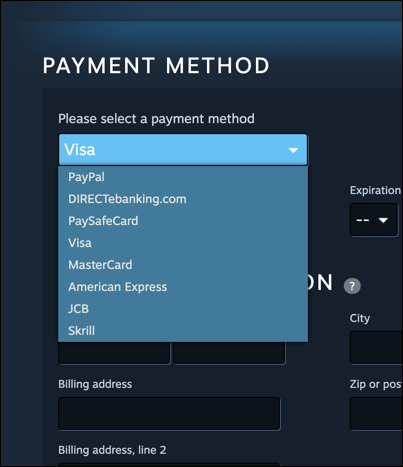
Ak to nebude fungovať, môžete tiež zistiť, či iný majiteľ účtu Steam zakúpi položku pre vás ako darček, ak sa jeho platby spracujú bez problémov. Táto možnosť nákupu umožňuje vlastníkom účtu Steam nakupovať hry a priamo ich darovať ostatným.
Kontaktujte podporu Steam (a vášho poskytovateľa platieb)
Ak tieto metódy neopravia chybu transakcie čakajúcej na Steam, je čas kontaktovať tím podpory Steamu . Steam môže poskytnúť viac informácií o tom, prečo transakcia čaká a nebola spracovaná.
Steam by napríklad mal byť schopný potvrdiť, či je váš spôsob platby zablokovaný alebo či platba nebola prijatá. Zástupcovia podpory služby Steam môžu byť schopní identifikovať ďalšie problémy s vaším účtom Steam, ktoré bránia transakcii, a identifikovať možné riešenia, ako je napríklad potvrdenie vášho e-mailového účtu.
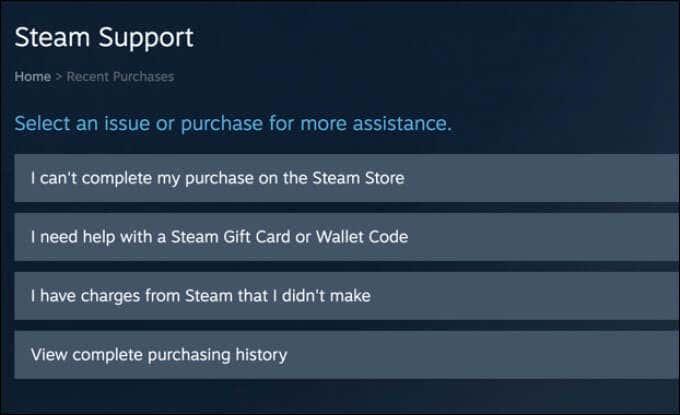
Ak sú vaše platby zablokované, možno budete musieť hovoriť aj s poskytovateľom vašej banky, najmä ak sa vaše nákupy v službe Steam meškajú alebo sú pravidelne blokované.
Ak sa to stane, možno budete musieť transakciu osobne autorizovať, aby mohla pokračovať, alebo zvážte iné spôsoby nákupu hier Steam z dlhodobého hľadiska, napríklad prostredníctvom darčekových kariet alebo nákupov darčekov.
Užite si hranie v službe Steam
Po vyriešení chyby transakcie čakajúcej na Steam na vašom účte by ste si mali môcť užiť zakúpené hry akýmkoľvek spôsobom. Hry Steam môžete napríklad streamovať do zariadení so systémom Android , čo vám umožní hrať ich na mobile. Možno budete chcieť nastaviť Steam Link na streamovanie aj do iných typov zariadení.
Ak však stále máte problémy so samotným Steamom, možno budete musieť spustiť klienta v režime správcu . Keď Steam funguje, možno budete chcieť zvážiť použitie Steam Broadcasting na zdieľanie vašej hry so širším svetom. Aj keď môžete nájsť väčšie publikum streamovaním cez Twitch alebo alternatívu Twitch .